Å introdusere iTunes til Linux-plattformen gir brukerne en sømløs måte å administrere og organisere mediebibliotekene sine på forskjellige operativsystemer. Mens iTunes først og fremst er designet for Windows og macOS, kan Linux-brukere fortsatt få tilgang til funksjonene gjennom kompatibilitetslag. Denne artikkelen vil veilede deg gjennom nedlasting og installasjon av iTunes på et Linux-system, slik at brukere kan synkronisere musikk, filmer og annet medieinnhold på tvers av enheter og gi en omfattende løsning for de som foretrekker eller krever Linux-miljøet mens de nyter funksjonaliteten til iTunes . Følg trinnene nedenfor for å bringe iTunes-opplevelsen til Linux-skrivebordet.
Funksjoner i iTunes
- Mediebibliotekadministrasjon: iTunes lar brukere organisere og administrere musikk, filmer, TV-programmer, podcaster og lydbøker i et sentralisert mediebibliotek.
- Itunes butikk: Brukere kan kjøpe og laste ned musikk, filmer, TV-programmer og mer fra iTunes Store. Apple Music- og Apple TV-appene i nyere macOS-versjoner har i stor grad erstattet denne funksjonen.
- Synkroniseringsenheter: iTunes forenkler synkronisering av innhold til iPods, iPhones, iPads og andre Apple-enheter. Dette inkluderer overføring av musikk, videoer, bilder og apper.
- Hjemmedeling: Brukere kan dele iTunes-biblioteket med andre enheter på samme nettverk, noe som gir enkel tilgang til medieinnhold.
Hvordan laste ned og installere iTunes på Linux?
I denne delen vil vi se de fullstendige trinnene for å laste ned og installere iTunes-applikasjonen i et Linux-miljø. Følg trinnene nedenfor med riktig kommandoutførelse for å installere uten å støte på noen feil.
Trinn 1: Laster ned WineHQ GPG-nøkkel
For det første må vi legge til depotet til Wine, så for å legge til må vi laste ned WineHQ GPG-nøkkelen ved å bruke wget-kommandoen.
sudo sh -c 'wget -O - https://dl.winehq.org/wine-builds/winehq.key | gpg --dearmor -o /usr/share/keyrings/winehq-archive-keyring.gpg'>
- sudo sh -c: Utfører den påfølgende kommandoen med superbrukerrettigheter.
- ‘wget -O – https://dl.winehq.org/wine-builds/winehq.key | gpg –dearmor -o /usr/share/keyrings/winehq-archive-keyring.gpg’: Dette er en pipeline av kommandoer.
- wget -O – https://dl.winehq.org/wine-builds/winehq.key: Henter WineHQ GPG-nøkkelen fra den angitte URL-en.
- |: Sender utdataene fra wget-kommandoen til neste kommando.
- gpg –dearmor -o /usr/share/keyrings/winehq-archive-keyring.gpg’: Denne delen av kommandoen utfører to funksjoner.
- -o /usr/share/keyrings/winehq-archive-keyring.gpg’: Spesifiserer utdataplasseringen og filnavnet for den avpansrede nøkkelen, vanligvis lagret i systemets nøkkelringkatalog.

Laster ned WineHQ GPG-nøkkel
type i java
Steg 2: Legg til vinlager
Når vi har lastet ned WineHQ GPG-nøkkelen, må vi legge den til i systemrepositoriene våre. Så for å legge til, utfør kommandoen nedenfor i terminalen.
sudo add-apt-repository 'deb https://dl.winehq.org/wine-builds/ubuntu/ groovy main'>
- sudo: Utfører den påfølgende kommandoen med superbrukerrettigheter.
- add-apt-repository: Legger til et nytt depot til systemets liste over depoter.
- 'deb https://dl.winehq.org/wine-builds/ubuntu/ groovy main': Spesifiserer depotet som skal legges til.
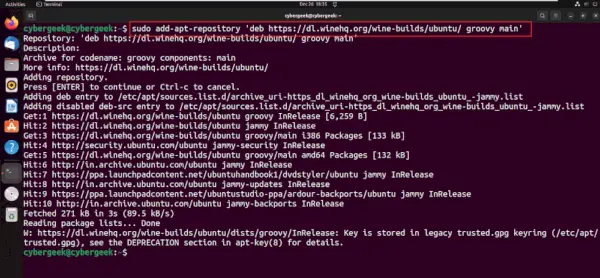
Legg til vinlager
Trinn 3: Oppdater systemet
Etter å ha lagt til Wine-depotet, oppdater systemlagrene ved å bruke apt-pakkebehandlingen. Utfør kommandoen nedenfor.
datoformat.format java
sudo apt update>
- sudo: Utfører den påfølgende kommandoen med superbrukerrettigheter.
- passende: Det avanserte pakkeverktøyet, brukt til å administrere pakker på Debian-baserte systemer.
- Oppdater: Denne underkommandoen oppdaterer den lokale pakkedatabasen ved å hente den nyeste informasjonen fra alle konfigurerte depoter.
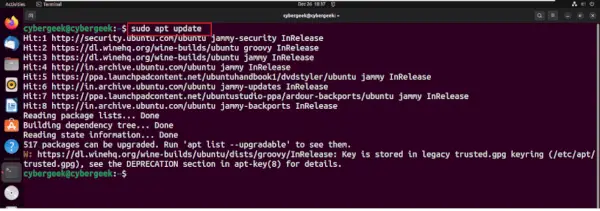
Oppdater systemet
Trinn 4: Installer Wine
Når systemet er oppdatert med de sene depotene, må vi installere Wine HQ-pakkene på systemet vårt ved å bruke installasjonskommandoen nedenfor.
sudo apt install --install-recommends winehq-stable>
- sudo: Utfører den påfølgende kommandoen med superbrukerrettigheter.
- passende: Det avanserte pakkeverktøyet, brukt til å administrere pakker på Debian-baserte systemer.
- –installer-anbefaler: Sikrer at anbefalte avhengigheter for den installerte pakken også er installert.
- winehq-stall: Navnet på WineHQ-pakken som skal installeres. I dette tilfellet installerer den den stabile versjonen av Wine.
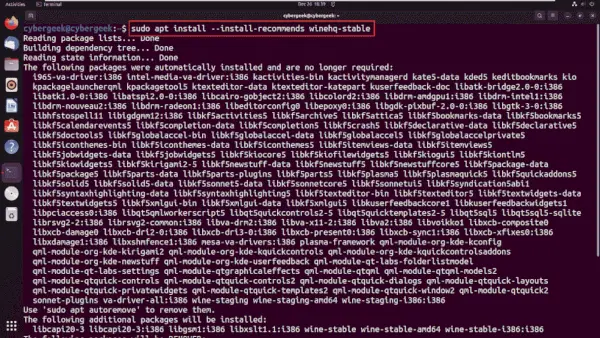
Installer Wine
Trinn 5: Last ned iTunes-oppsett
Når installasjonen av Wine er fullført, må vi laste ned iTunes-oppsettet i henhold til systemarkitekturen vår, vi kan laste det ned fra den offisielle nettsiden til Apple eller ved å bruke wget-kommandoen nedenfor.
sudo wget https://secure-appldnld.apple.com/itunes12/001-80053-20210422-E8A3B28C-A3B2-11EB-BE07-CE1B67FC6302/iTunes64Setup.exe>
- sudo: Utfører den påfølgende kommandoen med superbrukerrettigheter.
- wget: Et kommandolinjeverktøy for å hente filer fra nettet.
- https://secure-appldnld.apple.com/itunes12/001-80053-20210422-E8A3B28C-A3B2-11EB-BE07-CE1B67FC6302/iTunes64Setup.exe: Angir URL-en som iTunes-oppsettet skal lastes ned fra.
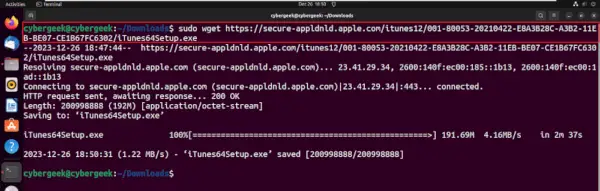
Last ned iTunes-oppsett
konvertering av int til streng i java
Trinn 6: Installer iTunes med Wine
Etter å ha lastet ned iTunes-oppsettet, høyreklikk på filen, velg Åpne med annen applikasjon , og velg Wine som programmet du vil åpne oppsettet med. Følg instruksjonene på skjermen for å installere iTunes ved hjelp av Wine, noe som muliggjør kompatibilitet med Windows-applikasjoner på et Linux-system.
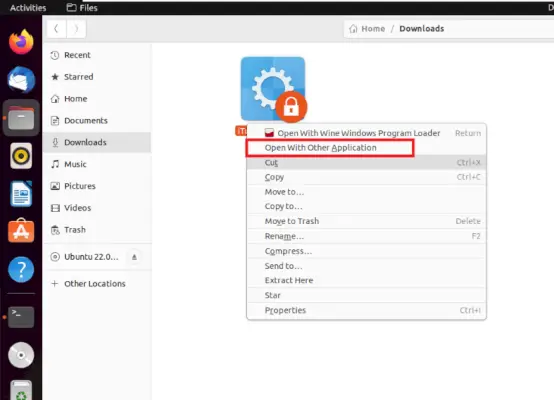
Åpne med annen applikasjon
Å velge Wine Windows Program Loader fra de anbefalte applikasjonene, følg disse trinnene:
- Høyreklikk på den nedlastede iTunes-oppsettfilen.
- Velg alternativet Åpne med annen applikasjon fra kontekstmenyen.
- Plukke ut Wine Windows Program Loader fra listen over anbefalte applikasjoner.
- Klikk Plukke ut eller Åpen for å starte installasjonen av iTunes med Wine. Følg instruksjonene på skjermen for å fullføre installasjonsprosessen.
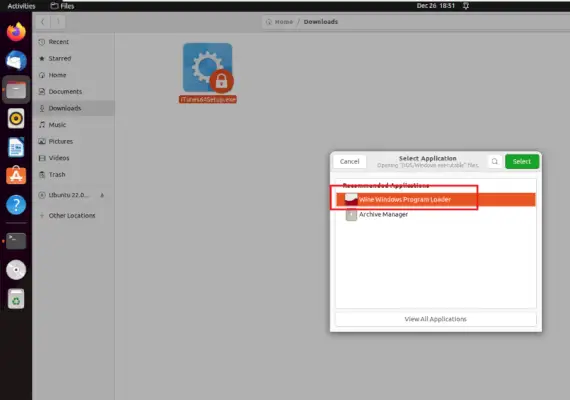
Velge Wine Windows Program Loader
Trinn 7: Fullfører oppsettet
Etter å ha startet installasjonsoppsettet, last ned alle nødvendige pakker og følg instruksjonene på skjermen for å fullføre installasjonsprosessen. En vellykket fullføring av oppsettet indikeres av utdataene som vises, som bekrefter at iTunes har blitt installert med Wine på Linux-systemet.
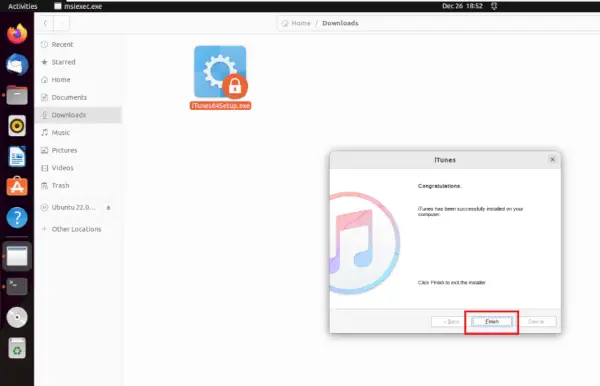
Fullfører oppsettet
systemprogramvare
Trinn 8: Tillat oppstartsikon
Etter å ha fullført installasjonen, finn iTunes-snarveisikonet på skrivebordet. Høyreklikk på ikonet og velg alternativet Tillat oppstart for å sikre at applikasjonen får lov til å kjøre. Dette trinnet gir nødvendige tillatelser for vellykket lansering av iTunes på Linux-systemet.
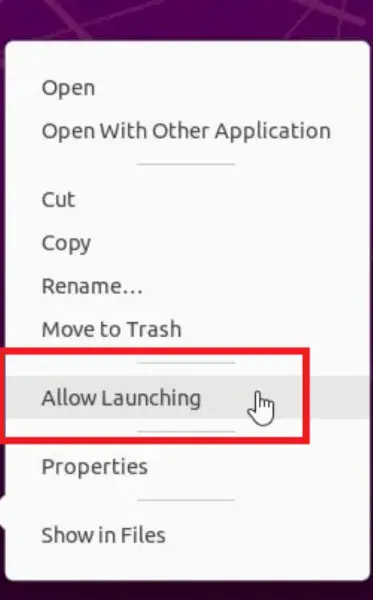
Tillat oppstartsikon
Trinn 9: Åpne applikasjonen
Klikk på iTunes-programikonet på skrivebordet for å åpne programmet på Linux-operativsystemet. Denne handlingen vil starte Wine, kompatibilitetslaget, som lar iTunes kjøre sømløst på Linux. Sørg for at du har fullført de foregående trinnene riktig, inkludert installasjonen av Wine og vellykket oppsett av iTunes ved hjelp av Wine Windows Program Loader. Når du klikker på ikonet, skal iTunes åpne uten problemer, og gi tilgang til funksjonene på Linux-systemet ditt.
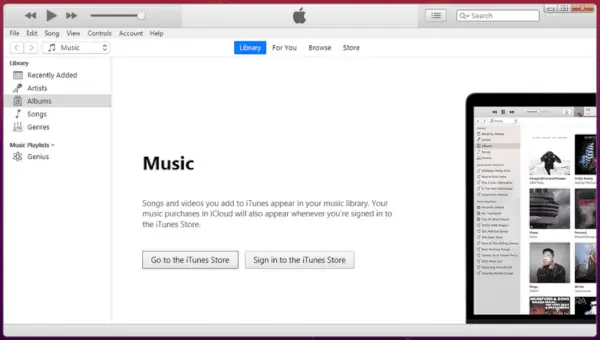
Åpne applikasjonen
Konklusjon
Avslutningsvis innebærer å installere iTunes på Linux å utnytte kompatibilitetslaget Wine for å kjøre Windows-versjonen av iTunes sømløst på Linux-distribusjoner. Ved å legge til WineHQ GPG-nøkkelen og depotet, oppdatere systemet og installere Wine, baner brukerne vei for å få tilgang til iTunes på sine Linux-maskiner. Prosessen innebærer videre å laste ned det riktige iTunes-oppsettet fra Apples offisielle nettsted og utføre det gjennom Wine. Selv om fraværet av en innebygd iTunes-versjon for Linux krever denne løsningen, sørger trinn-for-trinn-veiledningen som følger med, en jevn installasjonsprosess, slik at brukere kan administrere mediebibliotekene sine, synkronisere enheter og nyte funksjonaliteten til iTunes i Linux-miljøet.
